Slik viser du batteriprosent på iPhone 5
Sist oppdatert: 14. desember 2016
Det er veldig viktig å vite hvor mye batteri du har igjen på iPhone 5, og standardinnstillingen på enheten viser iPhone 5-batteriprosenten som et bilde. Men dette standardikonbildet for det gjenværende batteriet kan være litt vagt. Heldigvis er det en innstilling som du kan aktivere på enheten som viser prosentandelen til venstre for batteriikonet i varslingslinjen. Dette vil gi en mye mer spesifikk indikasjon på hvor mye batterilevetid som er igjen, slik at du kan planlegge deretter.
Trinnserien vår nedenfor vil forklare hvordan du viser batteriprosenten på en iPhone 5 eller 5s . Den første metoden som er oppført fungerer for iPhone-modeller som bruker iOS 9 eller iOS 10. Hvis iPhone-enheten din bruker en eldre versjon av iOS, som iOS 6, kan du klikke her for å gå til den delen av denne artikkelen.
Slik slår du på batteriprosenten på en iPhone 5 i iOS 9 eller iOS 10
Trinnene i dette avsnittet lar deg vise batteriprosenten på iPhone-enheten din hvis enheten din er oppdatert til iOS 9. Hvis disse trinnene ikke fungerer på iPhone-enheten din, bruker du kanskje en annen versjon av iOS. Du kan bla litt lenger ned for å se hvordan du kan se batteriprosenten hvis iPhone bruker iOS 6.
Trinn 1: Åpne Innstillinger .
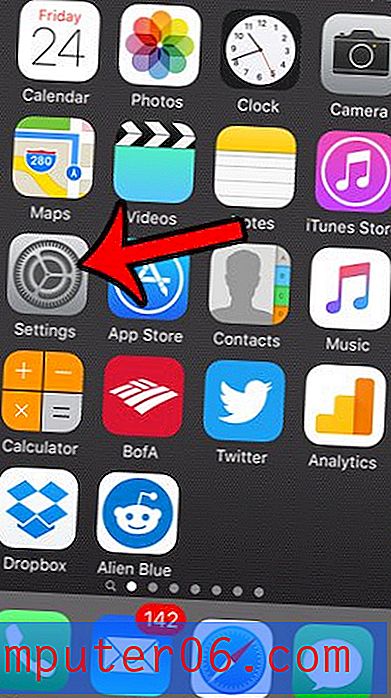
Trinn 2: Bla nedover og velg Batteri- alternativet.
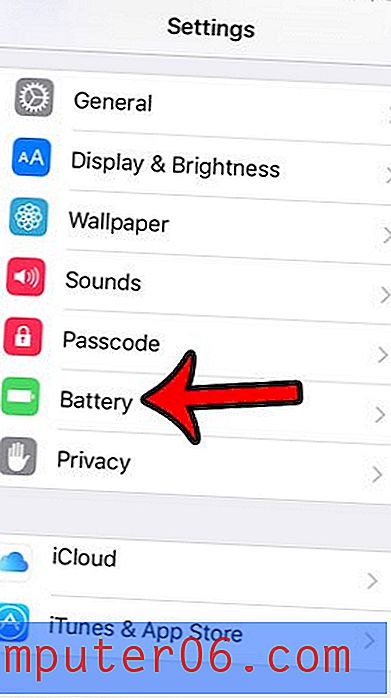
Trinn 3: Slå på alternativet Batteriprosent . Du skal nå se din iPhone 5-batteriprosent som en numerisk verdi øverst til høyre på skjermen.
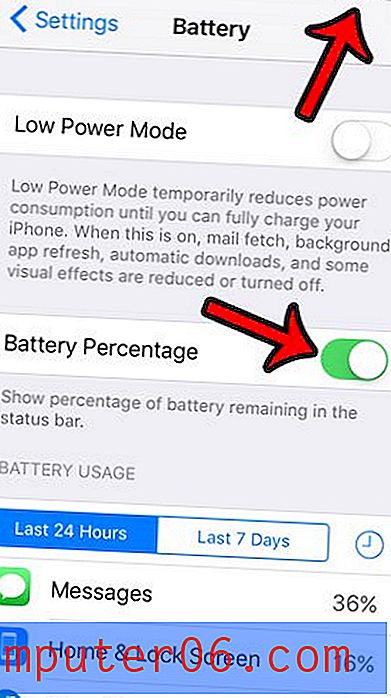
Sammendrag - Hvordan sette batteriprosent på en iPhone 5 eller en iPhone 5S
- Trykk på Innstillinger- ikonet.
- Velg Batteri- alternativet.
- Trykk på knappen til høyre for batteriprosent .
Vis batteriprosenten på din iPhone 5 i iOS 6
Selv om iPhone 5 har en veldig god batterilevetid, betyr brukervennligheten og bekvemmeligheten til enheten at du sannsynligvis vil bruke den kraftig gjennom dagen. Tung bruk vil tømme batteriet raskere, og det kan hende at du ikke kan gå en hel dag hjemmefra uten lading. Så ved å vise batteriprosenten, kan du få et godt inntrykk av når du skal slutte å se på videoer eller surfe på nettet, slik at telefonen får nok lading for hjemreisen.
Å ha en USB til lynkabel eller biladapter som du kan legge igjen i bilen din er utrolig nyttig hvis du finner ut at du ofte ikke klarer å komme deg gjennom en hel dag uten å lade iPhone.
Trinn 1: Trykk på Innstillinger- ikonet.
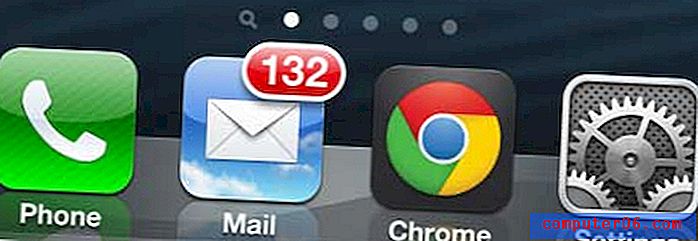
Trinn 2: Trykk på alternativet Generelt . Hvis menyen ikke sier Innstillinger øverst på skjermen, må du bruke navigasjonspilene øverst til venstre på skjermen for å gå tilbake til hjemmesiden til Innstillinger- menyen, slik at du kan finne Generell- knappen.
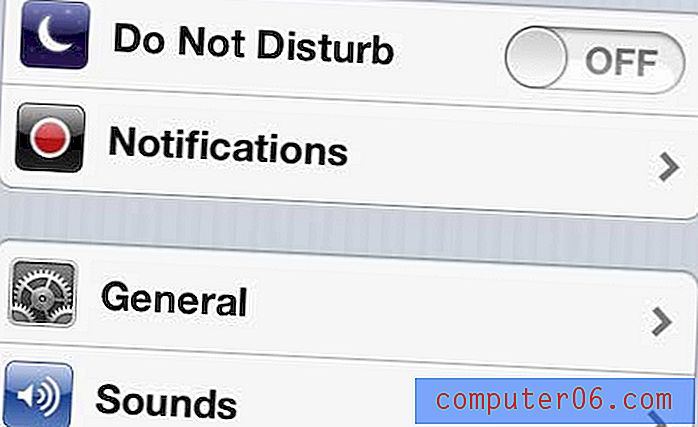
Trinn 3: Trykk på alternativet Bruk øverst på skjermen.
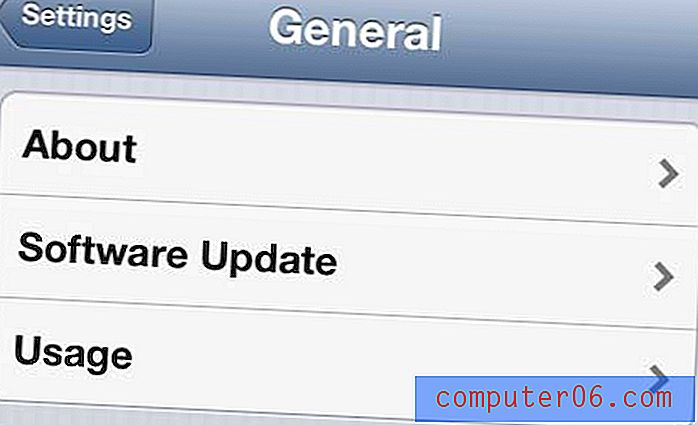
Trinn 4: Bla til bunnen av denne menyen til du ser alternativet Batteriprosent, og trykk deretter på knappen til høyre for den for å slå den på .
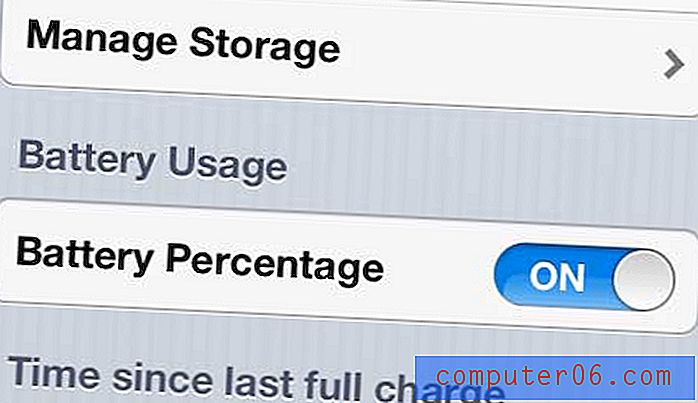
Hvis du senere bestemmer deg for at du ikke liker å vise denne prosentandelen, kan du alltid følge disse instruksjonene for å gå tilbake til denne menyen og trykke på På- knappen igjen slik at den står Av .
Mens trinnene i denne artikkelen ble skrevet spesielt for en iPhone 5, kan du også bruke denne metoden for å se batteriprosenten på en iPhone 5s, eller en hvilken som helst annen iPhone-modell som bruker operativsystemet iOS 6 eller iOS 9.
Liker du ikke alternativet Automatisk korreksjon som automatisk fikser stavefeil i Meldinger-appen? Du kan følge instruksjonene i denne artikkelen for å slå av den funksjonen.



